Otrzymaj bezpłatne skanowanie i sprawdź, czy twój komputer jest zainfekowany.
USUŃ TO TERAZAby korzystać z w pełni funkcjonalnego produktu, musisz kupić licencję na Combo Cleaner. Dostępny jest 7-dniowy bezpłatny okres próbny. Combo Cleaner jest własnością i jest zarządzane przez RCS LT, spółkę macierzystą PCRisk.
Jakim malware jest BBTok?
BBTok to trojan bankowy napisany w języku Delphi, wyposażony w wyspecjalizowaną funkcjonalność imitującą interfejsy ponad 40 banków meksykańskich i brazylijskich. Jego zwodnicza taktyka polega na namawianiu ofiar do ujawnienia kodów 2FA do kont bankowych lub numerów kart płatniczych.
Dodatkowo BBTok oferuje takie możliwości, jak wyliczanie i kończenie procesów, kontrola nad funkcjami klawiatury i myszy oraz manipulowanie zawartością schowka.
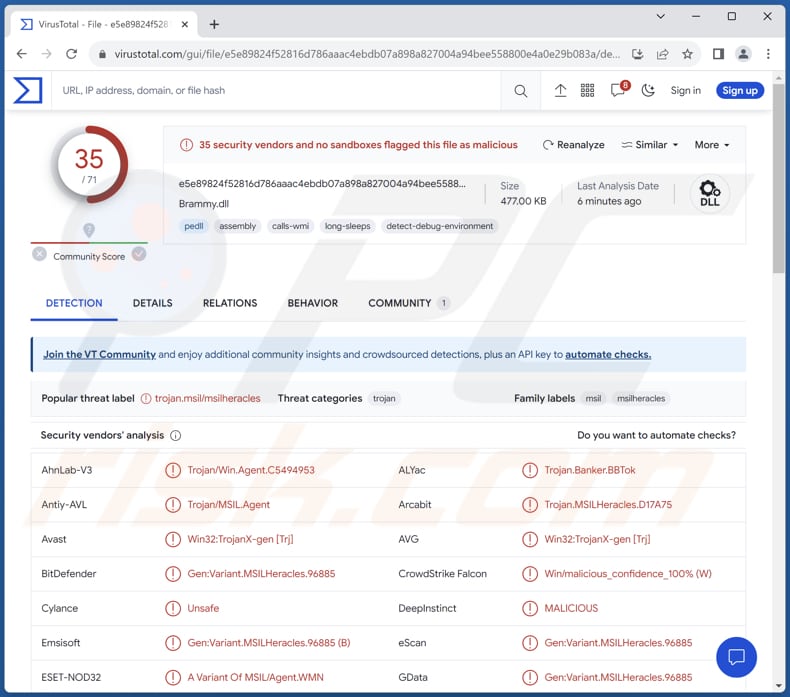
Więcej informacji o BBTok
BBTok zapewnia cyberprzestępcom rozbudowane funkcjonalności, obejmujące zarówno polecenia zdalne, jak i funkcje konwencjonalnych trojanów bankowych. Wyróżnia się replikacją interfejsów wielu banków z Ameryki Łacińskiej, z odniesieniami kodowymi do ponad 40 znanych banków w Meksyku i Brazylii, w tym Citibank, Scotiabank, Banco Itaú i HSBC.
BBTok skanuje otwarte okna i nazwy kart przeglądarki, aby zidentyfikować potencjalne ofiary, wyszukując wśród swoich celów wszelkie odniesienia do tych konkretnych banków. Wydaje się, że głównym celem BBTok jest BBVA, ponieważ domyślnie replikuje on wygląd tego banku w swoim fałszywym interfejsie. Te fałszywe interfejsy podszywają się pod prawdziwe instytucje finansowe i oszukują użytkowników, aby udostępnili swoje dane osobowe i finansowe.
Głównym celem tej funkcji jest oszukanie ofiary w celu wprowadzenia jej kodu zabezpieczającego lub numeru tokena, zwykle używanego do uwierzytelniania dwuskładnikowego (2FA) w przypadku kont bankowych. Umożliwia to atakującemu dokonanie nieautoryzowanego przejęcia konta. Ponadto w niektórych przypadkach funkcja ta ma również na celu nakłonienie ofiary do ujawnienia numeru karty płatniczej.
BBTok wykorzystuje bibliotekę komponentów wizualnych (VCL) do tworzenia tych fałszywych interfejsów. Umożliwia to atakującym dynamiczne generowanie interfejsów, które płynnie dopasowują się do ekranu ofiary i naśladują formę wybranego banku.
Oprócz atakowania witryn bankowych napastnicy dostosowali się do aktualnych trendów i obecnie aktywnie poszukują informacji związanych z Bitcoinem na zaatakowanym urządzeniu. Aktywnie wyszukują określone terminy, takie jak „bitcoin", „electrum" i „binance".
BBTok nie ogranicza się do oszustwa wizualnego. Może zainstalować szkodliwe rozszerzenie przeglądarki lub wstrzyknąć określoną bibliotekę DLL, aby wzmocnić swoją kontrolę nad zaatakowanym systemem, potencjalnie zwiększając jego zdolność do oszukiwania ofiar.
Ponadto BBTok posiada inne funkcjonalności, w tym możliwość wyliczania i kończenia procesów uruchomionych w zainfekowanym systemie. Daje to atakującemu kontrolę nad procesami komputera, potencjalnie umożliwiając mu zakłócenie podstawowych funkcji lub wstrzyknięcie złośliwego kodu.
BBTok umożliwia także atakującemu kontrolę nad funkcjami klawiatury i myszy, które można wykorzystać do nieautoryzowanych działań, takich jak rejestrowanie naciśnięć klawiszy lub symulacja kliknięcia myszą. Ponadto malware może manipulować zawartością schowka, potencjalnie umożliwiając przechwytywanie i modyfikowanie skopiowanych danych, które mogą obejmować poufne informacje, takie jak hasła lub szczegóły płatności.
| Nazwa | Trojan bankowy BBTok |
| Typ zagrożenia | Trojan bankowy, złośliwe oprogramowanie bankowe |
| Nazwy wykrycia | Avast (Win32:TrojanX-gen [Trj]), Combo Cleaner (Gen:Variant.MSILHeracles.96885), ESET-NOD32 (wariant MSIL/Agent.WMN), Kaspersky (HEUR:Trojan.MSIL.Agent.gen), Microsoft (TrojanDownloader:MSIL/Tnega!MSR), Pełna lista (VirusTotal) |
| Objawy | Trojany bankowe zostały zaprojektowane tak, aby potajemnie infiltrować komputer ofiary i zachowywać się cicho, w związku z czym na zainfekowanym urządzeniu nie są wyraźnie widoczne żadne szczególne objawy. |
| Metody dystrybucji | Zainfekowane załączniki do wiadomości e-mail, złośliwe reklamy online, socjotechnika, narzędzia „łamania” zabezpieczeń oprogramowania. |
| Zniszczenie | Kradzież haseł i informacji bankowych, kradzież tożsamości, strata pieniężna, możliwe dodatkowe infekcje, naruszenia prywatności i nie tylko. |
| Usuwanie malware (Windows) |
Aby usunąć możliwe infekcje malware, przeskanuj komputer profesjonalnym oprogramowaniem antywirusowym. Nasi analitycy bezpieczeństwa zalecają korzystanie z Combo Cleaner. Pobierz Combo CleanerBezpłatny skaner sprawdza, czy twój komputer jest zainfekowany. Aby korzystać z w pełni funkcjonalnego produktu, musisz kupić licencję na Combo Cleaner. Dostępny jest 7-dniowy bezpłatny okres próbny. Combo Cleaner jest własnością i jest zarządzane przez RCS LT, spółkę macierzystą PCRisk. |
Wniosek
Podsumowując, BBTok to wieloaspektowa odmiana malware zaprojektowana w celu infiltrowania i naruszania systemów ofiar, skupiająca się na oszustwach bankowych. Jego zdolność do replikowania interfejsów wielu banków Ameryki Łacińskiej oraz zaawansowane funkcje, takie jak kontrola procesów, manipulowanie klawiaturą i myszą oraz manipulowanie schowkiem, czynią go poważnym zagrożeniem dla użytkowników indywidualnych i instytucji finansowych.
Jak BBTok dostało się na mój komputer?
Aby rozpowszechniać BBTok i skutecznie przeprowadzać swoją kampanię, cyberprzestępcy opracowali odrębną metodę, która rozpoczyna się w momencie, gdy ofiara nieświadomie kliknie złośliwy link, zwykle rozpowszechniany za pośrednictwem e-maili phishingowych. Gdy ofiara kliknie ten zwodniczy link, powoduje to pobranie archiwum ZIP lub obrazu ISO dostosowanego do konkretnego systemu operacyjnego ofiary.
Co ciekawe, proces ten pozostaje niewidoczny dla ofiary. Jednak za kulisami serwer dynamicznie generuje unikalny ładunek w oparciu o parametry zidentyfikowane w żądaniu, zapewniając, że malware jest zoptymalizowane pod kątem systemu ofiary, ułatwiając w ten sposób bezproblemowy proces infekcji.
Jak uniknąć instalacji malware?
Zachowaj ostrożność w przypadku e-maili. Zachowaj ostrożność podczas otwierania załączników lub linków do e-maili, zwłaszcza z nieznanych lub podejrzanych adresów. Unikaj interakcji z plikami lub linkami w wiadomościach e-mail, które wydają się niezwykłe lub nieoczekiwane. Powstrzymaj się od pobierania oprogramowania lub plików z niezaufanych źródeł, szczególnie tych promujących pirackie treści lub crackowane aplikacje.
Nie ufaj reklamom, okienkom pop-up i linkom na podejrzanych stronach internetowych. Używaj oficjalnych stron i sklepów jako źródeł pozyskiwania programów i plików. Aktualizuj swój system operacyjny, zainstalowane oprogramowanie i programy bezpieczeństwa. Korzystaj z niezawodnego oprogramowania antywirusowego i chroniącego przed złośliwym oprogramowaniem.
Jeśli uważasz, że twój komputer jest już zainfekowany, zalecamy wykonanie skanowania za pomocą Combo Cleaner Antivirus dla Windows, aby automatycznie usunąć obecne malware.
BBTok wyświetla fałszywe interfejsy (źródło: checkpoint.com):
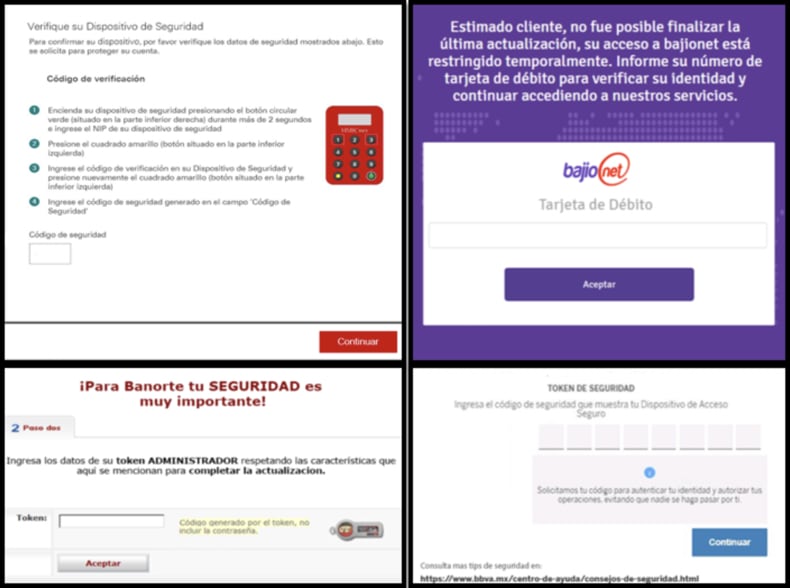
Natychmiastowe automatyczne usunięcie malware:
Ręczne usuwanie zagrożenia może być długim i skomplikowanym procesem, który wymaga zaawansowanych umiejętności obsługi komputera. Combo Cleaner to profesjonalne narzędzie do automatycznego usuwania malware, które jest zalecane do pozbycia się złośliwego oprogramowania. Pobierz je, klikając poniższy przycisk:
POBIERZ Combo CleanerPobierając jakiekolwiek oprogramowanie wyszczególnione na tej stronie zgadzasz się z naszą Polityką prywatności oraz Regulaminem. Aby korzystać z w pełni funkcjonalnego produktu, musisz kupić licencję na Combo Cleaner. Dostępny jest 7-dniowy bezpłatny okres próbny. Combo Cleaner jest własnością i jest zarządzane przez RCS LT, spółkę macierzystą PCRisk.
Szybkie menu:
- Czym jest BBTok?
- KROK 1. Manualne usuwanie malware BBTok.
- KROK 2. Sprawdź, czy twój komputer jest czysty.
Jak manualnie usunąć malware?
Ręczne usuwanie malware jest skomplikowanym zadaniem. Zwykle lepiej jest pozwolić programom antywirusowym lub anty-malware zrobić to automatycznie. Aby usunąć to malware zalecamy użycie Combo Cleaner Antivirus dla Windows.
Jeśli chcesz manualnie usunąć malware, pierwszym krokiem jest zidentyfikowanie jego nazwy. Oto przykład podejrzanego programu uruchomionego na komputerze użytkownika:

Jeśli sprawdziłeś listę programów uruchomionych na komputerze, na przykład używając menedżera zadań i zidentyfikowałeś program, który wygląda podejrzanie, powinieneś wykonać te kroki:
 Pobierz program o nazwie Autoruns. Pokazuje on automatycznie uruchamiane aplikacje, rejestr i lokalizacje plików systemowych:
Pobierz program o nazwie Autoruns. Pokazuje on automatycznie uruchamiane aplikacje, rejestr i lokalizacje plików systemowych:

 Uruchom ponownie swój komputer w trybie awaryjnym:
Uruchom ponownie swój komputer w trybie awaryjnym:
Użytkownicy Windows XP i Windows 7: Uruchom komputer w trybie awaryjnym. Kliknij Start, kliknij Zamknij, kliknij Uruchom ponownie, kliknij OK. Podczas procesu uruchamiania komputera naciśnij kilkakrotnie klawisz F8 na klawiaturze, aż zobaczysz menu Opcje zaawansowane systemu Windows, a następnie wybierz z listy opcję Tryb awaryjny z obsługą sieci.

Film pokazujący jak uruchomić system Windows 7 w „Trybie awaryjnym z obsługą sieci":
Użytkownicy Windows 8: Uruchom system Windows 8 w trybie awaryjnym z obsługą sieci — przejdź do ekranu startowego systemu Windows 8, wpisz Zaawansowane, w wynikach wyszukiwania wybierz Ustawienia. Kliknij Zaawansowane opcje uruchamiania, a w otwartym oknie „Ogólne ustawienia komputera" wybierz Zaawansowane uruchamianie.
Kliknij przycisk „Uruchom ponownie teraz". Twój komputer zostanie teraz ponownie uruchomiony w „Zaawansowanym menu opcji uruchamiania". Kliknij przycisk „Rozwiąż problemy", a następnie kliknij przycisk „Opcje zaawansowane". Na ekranie opcji zaawansowanych kliknij „Ustawienia uruchamiania".
Kliknij przycisk „Uruchom ponownie". Twój komputer uruchomi się ponownie na ekranie Ustawienia uruchamiania. Naciśnij klawisz F5, aby uruchomić komputer w trybie awaryjnym z obsługą sieci.

Film pokazujący, jak uruchomić Windows 8 w „Trybie awaryjnym z obsługą sieci":
Użytkownicy Windows 10: Kliknij logo Windows i wybierz ikonę Zasilania. W otwartym menu kliknij „Uruchom ponownie" przytrzymując przycisk „Shift" na klawiaturze. W oknie „Wybierz opcję" kliknij przycisk „Rozwiązywanie problemów", a następnie wybierz opcję „Opcje zaawansowane".
W menu opcji zaawansowanych wybierz „Ustawienia uruchamiania" i kliknij przycisk „Uruchom ponownie". W następnym oknie powinieneś kliknąć przycisk „F5" na klawiaturze. Spowoduje to ponowne uruchomienie systemu operacyjnego w trybie awaryjnym z obsługą sieci.

Film pokazujący jak uruchomić Windows 10 w „Trybie awaryjnym z obsługą sieci":
 Wyodrębnij pobrane archiwum i uruchom plik Autoruns.exe.
Wyodrębnij pobrane archiwum i uruchom plik Autoruns.exe.

 W aplikacji Autoruns kliknij „Opcje" u góry i odznacz opcje „Ukryj puste lokalizacje" oraz „Ukryj wpisy Windows". Po tej procedurze kliknij ikonę „Odśwież".
W aplikacji Autoruns kliknij „Opcje" u góry i odznacz opcje „Ukryj puste lokalizacje" oraz „Ukryj wpisy Windows". Po tej procedurze kliknij ikonę „Odśwież".

 Sprawdź listę dostarczoną przez aplikację Autoruns i znajdź plik malware, który chcesz usunąć.
Sprawdź listę dostarczoną przez aplikację Autoruns i znajdź plik malware, który chcesz usunąć.
Powinieneś zapisać pełną ścieżkę i nazwę. Zauważ, że niektóre malware ukrywa swoje nazwy procesów pod prawidłowymi nazwami procesów systemu Windows. Na tym etapie bardzo ważne jest, aby unikać usuwania plików systemowych. Po znalezieniu podejrzanego programu, który chcesz usunąć, kliknij prawym przyciskiem myszy jego nazwę i wybierz „Usuń".

Po usunięciu malware za pomocą aplikacji Autoruns (zapewnia to, że malware nie uruchomi się automatycznie przy następnym uruchomieniu systemu), należy wyszukać jego nazwę na komputerze. Przed kontynuowaniem należy włączyć ukryte pliki i foldery. Jeśli znajdziesz plik malware, upewnij się, że go usunąłeś.

Uruchom ponownie komputer w normalnym trybie. Wykonanie poniższych czynności powinno pomóc w usunięciu malware z twojego komputera. Należy pamiętać, że ręczne usuwanie zagrożeń wymaga zaawansowanych umiejętności obsługi komputera. Zaleca się pozostawienie usuwania malware programom antywirusowym i zabezpieczającym przed malware.
Te kroki mogą nie działać w przypadku zaawansowanych infekcji malware. Jak zawsze lepiej jest uniknąć infekcji niż później próbować usunąć malware. Aby zapewnić bezpieczeństwo swojego komputera, należy zainstalować najnowsze aktualizacje systemu operacyjnego i korzystać z oprogramowania antywirusowego. Aby mieć pewność, że twój komputer jest wolny od infekcji malware, zalecamy jego skanowanie za pomocą Combo Cleaner Antivirus dla Windows.
Często zadawane pytania (FAQ)
Mój komputer jest zainfekowany malware BBTok. Czy trzeba sformatować urządzenie pamięci masowej, aby się go pozbyć?
Zamiast od razu uciekać się do drastycznego formatowania urządzenia pamięci masowej, co należy traktować jedynie w ostateczności, mądrze jest rozważyć alternatywne rozwiązania. W celu usunięcia złośliwego oprogramowania BBTok zaleca się korzystanie ze sprawdzonych narzędzi antywirusowych i chroniących przed malware, takich jak Combo Cleaner.
Jakie są największe problemy, jakie może powodować złośliwe oprogramowanie?
Złośliwe oprogramowanie może prowadzić do szeregu niekorzystnych skutków, takich jak naruszenia danych, niepowodzenia finansowe, szyfrowanie danych, naruszenia prywatności, zakłócenia systemu, dodatkowe infekcje i nie tylko.
Jaki jest cel malware BBTok?
Głównym celem szkodliwego oprogramowania BBTok jest replikacja interfejsów wielu banków Ameryki Łacińskiej, ze szczególnym uwzględnieniem BBVA, w celu oszukania ofiar w celu ujawnienia ich danych osobowych i finansowych, w szczególności kodów 2FA i danych kart płatniczych. Dodatkowo oferuje takie funkcje, jak wyliczanie procesów, sterowanie klawiaturą i myszą oraz manipulowanie zawartością schowka, zwiększając jego możliwości oszukiwania i kontrolowania ofiar.
Jak malware BBTok przeniknęło do mojego komputera?
Malware BBTok zwykle infiltruje komputer, gdy użytkownik kliknie złośliwy link, często wysyłany w e-mailu phishingowym. Ta akcja powoduje pobranie archiwum ZIP lub obrazu ISO, w zależności od systemu operacyjnego ofiary. Choć dla ofiary proces ten wydaje się przebiegać bezproblemowo, serwer szkodliwego oprogramowania generuje unikalny ładunek w oparciu o parametry znalezione w żądaniu, co ostatecznie prowadzi do infekcji komputera.
Czy Combo Cleaner ochroni mnie przed malware?
Combo Cleaner może wykryć i usunąć większość infekcji złośliwym oprogramowaniem. Należy jednak pamiętać, że zaawansowane malware może ukrywać się głęboko w systemie. Dlatego kompleksowe skanowanie systemu jest niezbędne, aby odkryć i usunąć ukryte zagrożenia.
Udostępnij:

Tomas Meskauskas
Ekspert ds. bezpieczeństwa, profesjonalny analityk złośliwego oprogramowania
Jestem pasjonatem bezpieczeństwa komputerowego i technologii. Posiadam ponad 10-letnie doświadczenie w różnych firmach zajmujących się rozwiązywaniem problemów technicznych i bezpieczeństwem Internetu. Od 2010 roku pracuję jako autor i redaktor Pcrisk. Śledź mnie na Twitter i LinkedIn, aby być na bieżąco z najnowszymi zagrożeniami bezpieczeństwa online.
Portal bezpieczeństwa PCrisk jest prowadzony przez firmę RCS LT.
Połączone siły badaczy bezpieczeństwa pomagają edukować użytkowników komputerów na temat najnowszych zagrożeń bezpieczeństwa w Internecie. Więcej informacji o firmie RCS LT.
Nasze poradniki usuwania malware są bezpłatne. Jednak, jeśli chciałbyś nas wspomóc, prosimy o przesłanie nam dotacji.
Przekaż darowiznęPortal bezpieczeństwa PCrisk jest prowadzony przez firmę RCS LT.
Połączone siły badaczy bezpieczeństwa pomagają edukować użytkowników komputerów na temat najnowszych zagrożeń bezpieczeństwa w Internecie. Więcej informacji o firmie RCS LT.
Nasze poradniki usuwania malware są bezpłatne. Jednak, jeśli chciałbyś nas wspomóc, prosimy o przesłanie nam dotacji.
Przekaż darowiznę
▼ Pokaż dyskusję